win10遇到问题需要重新启动怎么解决 win10遇到问题需要重新启动两种解决方法
更新时间:2023-03-22 16:12:00作者:mei
win10系统总弹出“你的设备遇到问题,需要重启。我们只收集某些错误信息,然后为你重新启动”错误提示,许多用户为此感到很困惑,到底要怎么解决?今天小编整理两种解方法,帮助大家轻松修复此问题。
方法一:
1、首先启动计算机,然后开机出现logo的时候按住电源键强制关机。
2、重复3次左右操作之后会出现选项让你选择也可以“修复计算机界面”。
3、进入安全模式后没有蓝屏或者黑屏的情况贼表示是“第三方软件不兼容”或者“驱动问题”所导致的。
4、然后右击任务菜单栏,点击“设备管理器”。
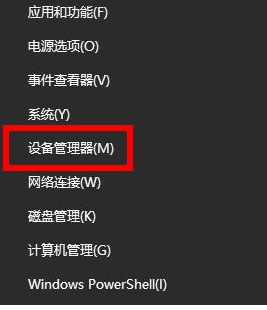
5、最后在“显示适配器”下面的驱动右击,显卡驱动卸载,再安装最新版的最后重启即可。
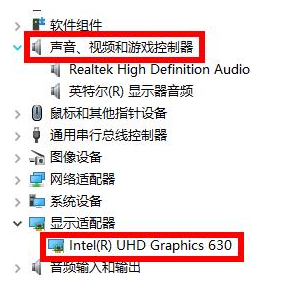
方法二
1、右击左下角开始,点击“电源选项”。
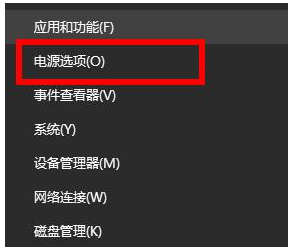
2、然后点击右边选项中的“其他电源设置”。
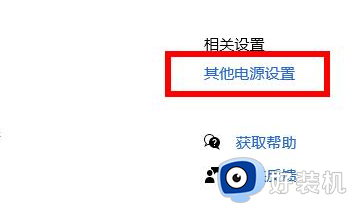
3、再点击左侧的“选择电源按钮的功能”。
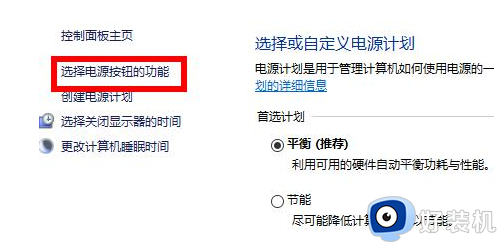
4、点击中间出现的“更改当前不可用的设置”。
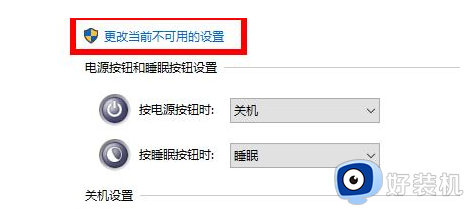
5、最后将“启用快速启动”前面的√取消即可。
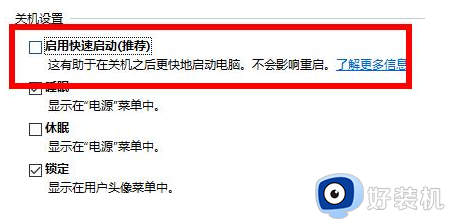
关于win10遇到问题需要重新启动两种解决方法分享到这里,希望此教程内容对大家有所帮助。
win10遇到问题需要重新启动怎么解决 win10遇到问题需要重新启动两种解决方法相关教程
- windows10你的设备遇到问题需要重启怎么办 win10遇到问题需要重新启动如何解决
- win10电脑遇到问题需要重启怎么办 电脑win10遇到问题需要重新启动解决方案
- win10一直弹出需要重启的解决方法 win10怎么解决一直提示需要重启
- win10重启卡在界面转圈的解决方法 win10如何解决重启在重启界面转圈
- win10系统更新不停重启怎么办 win10更新一直自动重启如何解决
- win10出现你的设备遇到问题,需要重启才能启动怎么解决
- win10遇到问题需要重启如何修复 win10怎么解决出现问题需要重新启动
- 怎样解决win10突然蓝屏自动重启问题 win10蓝屏自动重启原因是什么
- win10提示重新启动以修复驱动器错误的解决教程
- win10电脑总出现你的电脑遇到问题需要重新启动如何处理
- win10拼音打字没有预选框怎么办 win10微软拼音打字没有选字框修复方法
- win10你的电脑不能投影到其他屏幕怎么回事 win10电脑提示你的电脑不能投影到其他屏幕如何处理
- win10任务栏没反应怎么办 win10任务栏无响应如何修复
- win10频繁断网重启才能连上怎么回事?win10老是断网需重启如何解决
- win10批量卸载字体的步骤 win10如何批量卸载字体
- win10配置在哪里看 win10配置怎么看
win10教程推荐
- 1 win10亮度调节失效怎么办 win10亮度调节没有反应处理方法
- 2 win10屏幕分辨率被锁定了怎么解除 win10电脑屏幕分辨率被锁定解决方法
- 3 win10怎么看电脑配置和型号 电脑windows10在哪里看配置
- 4 win10内存16g可用8g怎么办 win10内存16g显示只有8g可用完美解决方法
- 5 win10的ipv4怎么设置地址 win10如何设置ipv4地址
- 6 苹果电脑双系统win10启动不了怎么办 苹果双系统进不去win10系统处理方法
- 7 win10更换系统盘如何设置 win10电脑怎么更换系统盘
- 8 win10输入法没了语言栏也消失了怎么回事 win10输入法语言栏不见了如何解决
- 9 win10资源管理器卡死无响应怎么办 win10资源管理器未响应死机处理方法
- 10 win10没有自带游戏怎么办 win10系统自带游戏隐藏了的解决办法
